Как исправить сбой Battlefield 5 на ПК с Windows
Опубликовано: 2023-03-02Некоторые пользователи сообщали о проблемах при попытке играть в Battlefield 5 на своих компьютерах. Оказывается, игра вылетает без кодов ошибок или сообщений после присоединения к серверу или во время прохождения одиночной кампании. Причина сбоя Battlefield 5 на вашем ПК может варьироваться в зависимости от ряда переменных, включая сохраненные данные игры, недостаточные разрешения и многое другое.
Так что не волнуйтесь, если вы также испытываете проблемы с зависанием или зависанием во время игры в Battlefield 5. Так как в этой статье мы собираемся объяснить несколько простых тактик, которые вы, несомненно, можете использовать, чтобы исправить проблемы с зависанием Battlefield 5 на ваш ПК с Windows.
5 способов исправить сбой Battlefield 5 на ПК с Windows
Ниже перечислены несколько проверенных и проверенных исправлений для проблемы сбоя Battlefield 5. Однако вам не нужно пробовать их все, просто двигайтесь вниз, пока не найдете лучшее решение. Теперь, без лишних слов, приступим.
Решение 1. Проверьте системные требования
Сначала вы должны убедиться, что системные требования конкретной игры совместимы со спецификациями вашего ПК. В противном случае вы можете столкнуться с зависанием или зависанием игры. Здесь мы упомянули как минимальные требования, так и рекомендуемые требования.
Минимальные требования:
- Операционная система: Windows 10, Windows 8.1 и Windows 7 (64-разрядная версия)
- Память: 8 ГБ ОЗУ
- Процессор: AMD FX-8350/Core i5 6600K
- Графика: AMD Radeon RX 560 или NVIDIA GeForce GTX 1050
- Хранилище: 50 ГБ свободного места
- DirectX: версия 11
Рекомендуемые требования:
- Операционная система: Windows 10 или выше (64-разрядная версия)
- Память: 12 ГБ ОЗУ
- Процессор: Intel Core i7 4790/AMD Ryzen 3 1300X
- Графика: AMD Radeon RX 580 8 ГБ
- Хранилище: 50 ГБ свободного места
- DirectX: версия 11
Решение 2. Запустите игру от имени администратора
Если ваш компьютер соответствует всем минимальным требованиям, а Battlefield 5 по-прежнему вылетает в Windows 10/11, рекомендуется запускать игру с правами администратора. Вот как запустить Battlefield 5 от имени администратора:
- На рабочем столе щелкните правой кнопкой мыши Battlefield 5.
- Затем выберите «Свойства» из доступных вариантов.
- Перейдите на вкладку «Совместимость» .
- Теперь щелкните поле, доступное перед параметром «Запустить эту программу от имени администратора».
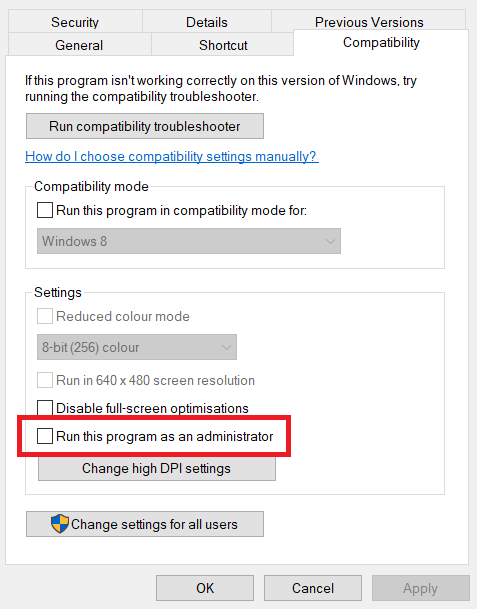
- Нажмите «Применить», а затем «ОК», чтобы сохранить последние изменения.
После этого перезагрузите систему и проверьте, исправлен ли сбой Battlefield 5 в Windows 10. Если нет, вы можете перейти к другим решениям.
Читайте также: Как исправить ошибки Battlefield 2042 DirectX
Решение 3. Обновите графические драйверы
Проблемы с задержкой, зависанием или сбоем игры в основном возникают из-за устаревших или неисправных графических драйверов. Таким образом, если вы используете старые, отсутствующие или поврежденные графические драйверы, вы можете столкнуться со сбоем Battlefield 5 при запуске. Чтобы решить эту проблему, вам следует часто обновлять графические драйверы.
Вы можете обновить графические драйверы вручную или автоматически. Если вы хотите обновить драйверы вручную, вам необходимо посетить официальный сайт производителя вашей видеокарты и найти совместимый файл драйвера в соответствии с вашей версией ОС Windows. Стоит отметить, что ручной метод требует много времени и навыков работы с компьютером. Итак, если у вас нет времени, терпения или необходимых технических навыков для обновления драйвера вручную, вы можете сделать это автоматически, используя лучшее программное обеспечение для обновления драйверов, такое как Bit Driver Updater.

Bit Driver Updater является всемирно признанным программным обеспечением, которому доверяют миллионы пользователей ПК по всему миру. Утилита поставляется с исключительно удивительными функциями, которые значительно упрощают весь процесс обновления драйверов. Вы можете обновить драйверы как в бесплатной, так и в профессиональной версии. С профессиональной версией вы можете установить все последние обновления драйверов одним щелчком мыши, включая графические драйверы. Кроме того, профессиональная версия обеспечивает круглосуточную техническую поддержку и полную гарантию возврата денег. Принимая во внимание, что бесплатная версия позволяет вам обновлять один драйвер за раз.
Следуйте приведенной ниже процедуре, чтобы обновить драйверы с помощью Bit Driver Updater:
- Загрузите установочный файл Bit Driver Updater, нажав кнопку ниже.
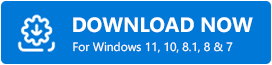
- Дважды щелкните загруженный файл и следуйте указаниям мастера установки, чтобы завершить процесс.
- После установки запустите Bit Driver Updater на своем ПК и выберите параметр «Сканировать» на левой панели.
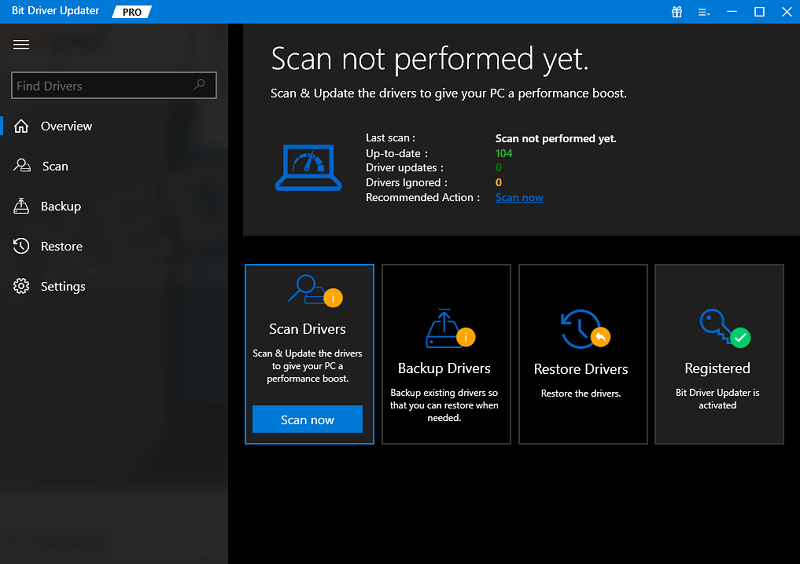
- Дождитесь завершения сканирования. Проверьте результаты сканирования и нажмите кнопку «Обновить все», чтобы установить все драйверы ПК за один раз. Если вы используете профессиональную версию, нажмите кнопку «Обновить сейчас», расположенную рядом с драйвером, который вы хотите обновить.
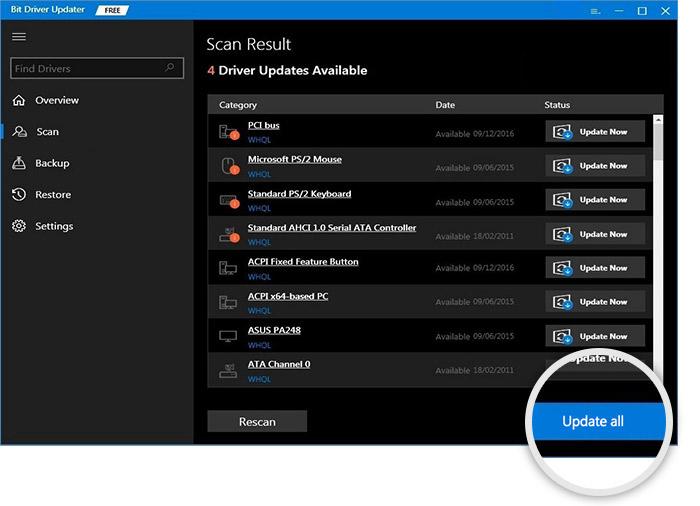
После установки последней версии графических драйверов перезагрузите компьютер и попробуйте поиграть в Battlefield 5, чтобы проверить проблему. К сожалению, если вы все еще сталкиваетесь со сбоем Battlefield 5 в Windows 10/11, попробуйте другое решение.
Решение 4. Установите последние обновления системы
Установка обновлений системы всегда имеет решающее значение для геймеров на ПК, чтобы уменьшить проблемы совместимости, сбои и другие системные сбои. Последние системные обновления включают исправления безопасности, улучшения производительности, новые функции и многое другое. Для этого вы можете выполнить следующие шаги:
- Нажмите одновременно клавиши Windows и I на клавиатуре.
- Это откроет настройки Windows. Здесь нужно нажать «Обновление и безопасность» .
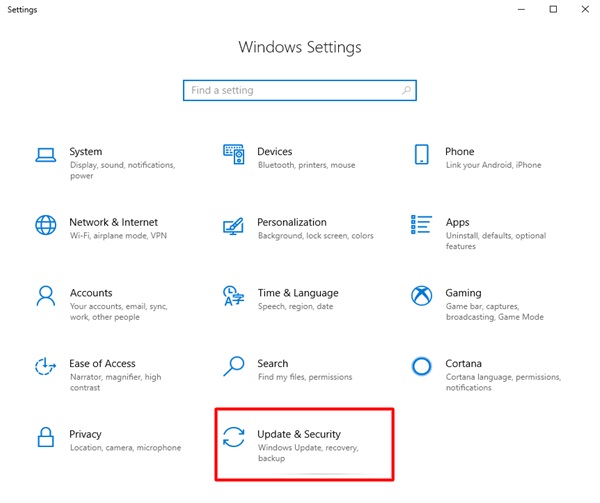
- Затем убедитесь, что Центр обновления Windows выбран в левой панели меню. После этого нажмите«Проверить наличие обновлений» .
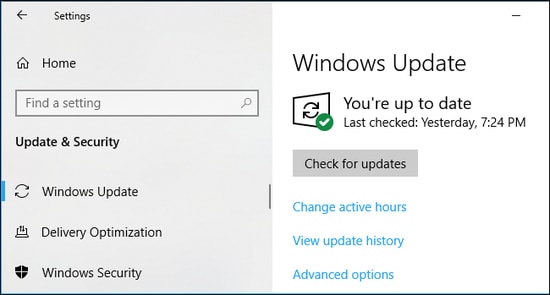
Теперь подождите, пока Windows загрузит и установит доступные системные обновления. После этого перезагрузите устройство и проверьте, устранен ли сбой Battlefield 5 или нет.
Читайте также: Советы по устранению высокого пинга Battlefield 4 на ПК с Windows
Решение 5. Закройте ненужные задачи
Если ни одно из объясненных выше решений не помогло вам, это может помочь вам исправить сбой Battlefield 5 в Windows 11/10. Ненужные фоновые процессы или программы занимают много системных ресурсов, таких как использование памяти или ЦП, что в конечном итоге приводит к снижению производительности системы. Поэтому рекомендуется закрывать ненужные задачи, когда вы сталкиваетесь с проблемами сбоев или зависаний во время игры в такие игры, как Battlefield 5. Ниже описано, как это сделать:
- На клавиатуре одновременно нажмите клавишиCTRL + SHIFT + ESC , чтобы запустить диспетчер задач.
- Затем перейдите на вкладку «Процессы» и выберите программу, которая вам больше не нужна.
- Затем нажмите на опцию «Завершить задачу» , чтобы закрыть ее.
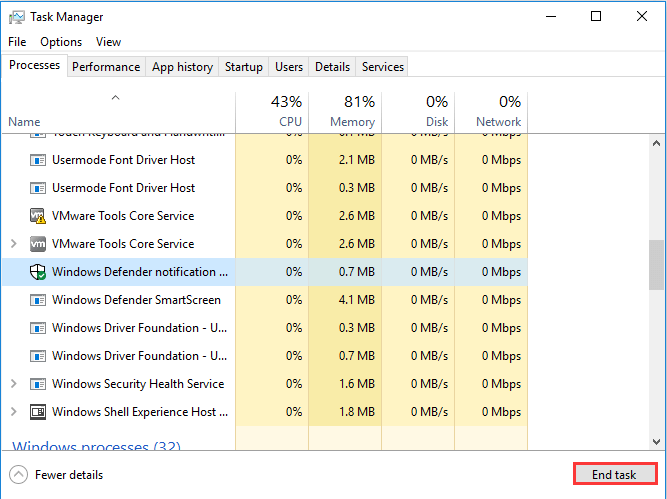
- Перезагрузите систему, чтобы применить последние изменения.
Сбой Battlefield 5 на ПК с Windows: последние слова
Вот и все! Мы надеемся, что это подробное руководство о том, как исправить сбой Battlefield 5 в Windows 11/10, было вам полезно. Для получения дополнительной помощи вы можете оставить нам комментарий в поле ниже.
Хотите читать больше статей о технологиях? Если да, то вы можете подписаться на нашу рассылку новостей и следить за нами в социальных сетях — Facebook, Twitter, Instagram, Pinterest и Tumblr.
